在Web上取消迅雷图标的方法主要有以下几种:禁用浏览器扩展、修改迅雷设置、手动删除图标文件。接下来,我们将详细讲述如何通过这几种方法来取消迅雷图标。
一、禁用浏览器扩展
在许多情况下,迅雷图标会通过浏览器扩展程序出现。禁用或卸载该扩展程序可以有效地取消迅雷图标。
禁用Chrome浏览器扩展
打开Chrome浏览器,点击右上角的三个点菜单。
选择“更多工具” > “扩展程序”。
在扩展程序列表中找到迅雷扩展,并点击“移除”或“禁用”。
禁用Firefox浏览器扩展
打开Firefox浏览器,点击右上角的三条杠菜单。
选择“附加组件” > “扩展”。
找到迅雷扩展,并点击“禁用”或“移除”。
二、修改迅雷设置
如果禁用浏览器扩展没有效果,您可以通过修改迅雷软件的设置来取消图标。
取消迅雷的关联设置
打开迅雷软件,点击右上角的齿轮图标进入设置。
选择“下载设置” > “监视设置”。
取消选中“监视浏览器下载”和“监视剪贴板”选项。
修改迅雷的插件设置
打开迅雷软件,点击右上角的齿轮图标进入设置。
选择“高级设置”。
在“插件管理”中找到浏览器插件,选择“禁用”或“卸载”。
三、手动删除图标文件
如果上述方法仍未奏效,您可以尝试手动删除迅雷图标文件。
查找并删除图标文件
打开文件资源管理器,进入迅雷的安装目录(通常为C:Program FilesThunder NetworkThunder)。
在安装目录中,找到与图标相关的文件(通常是.ico或.png格式的文件)。
右键点击图标文件,选择“删除”。
清理注册表
按下Win + R键,输入“regedit”并按Enter键进入注册表编辑器。
在注册表编辑器中,按Ctrl + F键打开搜索框,输入“Thunder”或“迅雷”进行搜索。
删除与迅雷图标相关的注册表项。
四、其他方法
除了上述方法外,还有一些其他的技巧和工具可以帮助您取消迅雷图标。
使用第三方清理工具
有许多第三方清理工具可以帮助您清理不需要的图标和插件。例如,CCleaner是一款流行的系统清理工具,可以帮助您清理不需要的浏览器扩展和插件。
联系迅雷客服
如果您尝试了所有方法仍无法取消迅雷图标,可以联系迅雷的客服团队寻求帮助。他们可能会提供一些特定的解决方案或工具来帮助您解决问题。
五、预防措施
为了避免将来再次遇到类似问题,您可以采取一些预防措施。
定期检查浏览器扩展
定期检查和管理浏览器扩展可以帮助您避免不需要的图标和插件。您可以设置一个每月的日程,检查并清理不需要的扩展程序。
使用替代下载工具
如果您发现迅雷经常带来不必要的图标和插件,您可以考虑使用其他下载工具。例如,IDM(Internet Download Manager)是一款流行的下载工具,具有强大的下载管理功能。
更新软件
保持迅雷和浏览器的最新版本可以帮助您避免许多问题。软件开发商经常发布更新,以修复已知问题和漏洞。因此,定期更新软件是一个好习惯。
六、总结
通过禁用浏览器扩展、修改迅雷设置、手动删除图标文件以及使用第三方清理工具,您可以有效地取消Web上的迅雷图标。采取预防措施,如定期检查浏览器扩展和保持软件更新,可以帮助您避免将来再次遇到类似问题。如果所有方法均未奏效,联系迅雷客服寻求帮助是一个明智的选择。
相关问答FAQs:
1. 如何在Web页面上删除或隐藏迅雷图标?
问题描述:我想知道如何从我的Web页面上删除或隐藏迅雷图标。
回答:要删除或隐藏迅雷图标,您可以按照以下步骤操作:
找到Web页面上的迅雷图标元素。
使用CSS代码或JavaScript代码将其隐藏或删除。
如果您使用CSS,可以使用"display: none;"属性来隐藏该元素。
如果您使用JavaScript,可以通过获取该元素并将其从DOM中删除来隐藏它。
保存并刷新您的Web页面,迅雷图标将不再显示。
2. 在网页中如何禁止迅雷图标的显示?
问题描述:我想知道如何在我的网页中禁止迅雷图标的显示。
回答:要禁止迅雷图标的显示,您可以采取以下措施:
在您的网页的标签中添加一个标签,其中的content属性设置为"X-Cligz-Show: none"。
这将向迅雷浏览器发送一个头部信息,告知其不要显示迅雷图标。
保存并重新加载您的网页,迅雷图标将不再出现。
3. 如何在网页中阻止迅雷图标的自动显示?
问题描述:我希望能够阻止迅雷图标在我的网页上自动显示,该怎么办?
回答:要阻止迅雷图标的自动显示,您可以尝试以下方法:
在您的网页的标签中添加一个